K úpravě kódu blogu, který použijeme textový editor Poznámkový blok++. Nezapomeňte nainstalovat tento program do počítače. Níže uvedu hlavní funkce a vlastnosti Notepad++.
Výhody textového editoru Notepad++:
- Tento textový editor je poskytován zcela zdarma;
- Akci je možné zrušit. To je, řekněme: opravili jste kód, pak to vyhodí chybu a vy si nepamatujete, co a jak se to stalo. Pro návrat do zpětné polohy stačí stisknout "Upravit" -> "Zrušit" nebo CTRL+Z dokud nebudete spokojeni se stavem blogu;
- Současně můžete pracovat s jinými soubory, což je velmi pohodlné;
- Je zde zvýraznění syntaxe (každý typ prvku je obarven vlastní barvou, můžete také kliknout na úvodní tag, ve výsledku vám program poskytne koncový tag);
- Podpora pluginů;
- Tento textový editor poskytuje mnoho dalších funkcí a vymožeností pro vaši práci.
Myslím, že výše uvedené výhody vás přesvědčily k instalaci do počítače Poznámkový blok++. V takovém případě jej nejprve potřebujete nebo poté nainstalujte do počítače. Spusťte program, bude vypadat takto (otevřel jsem soubor index.php tématu mého budoucího blogu):

Tady:
- Číslo řádku
- Otvírací štítek
- Uzavírací štítek
- Kódování souboru.
Nyní vám ukážu, jak sbalit „vnitřek“ značky. Chcete-li to provést, klikněte na „-“ (zobrazeno jako číslo 2 na obrázku výše). Díky tomu snadno zjistíte, kde je uzavírací značka. Obrázek níže ukazuje výsledek po sbalení (všimněte si, že místo „-“ je nyní „+“): 
Změna kódování souboru motivu WordPress na UTF-8 (ruština)
Aby na vašem blogu nebyly problémy s kódováním (ruštinu mohou reprezentovat crackery - více o nich níže). Dovolte mi uvést příklad.
Na pravé straně mého tématu jsou nadpisy v angličtině: 
Ke slovu " Kategorie"přeložte do ruštiny, musíme si zapamatovat, který soubor motivu je zodpovědný za pravou stranu blogu. Tento soubor se nazývá sidebar.php, otevřete jej pomocí textového editoru Poznámkový blok++. V tomto souboru najdeme slovo, které je třeba přeložit (pro usnadnění můžete kliknout CTRL+F a do vyhledávacího pole musíte zadat požadované slovo: 1 - slovo pro vyhledávání, 2 - kliknutím pro vyhledávání, 3 - výsledek vyhledávání):  Nyní, abychom toto slovo přeložili do normální ruštiny, musíme to zopakovat kódování v UTF-8 a teprve poté slovo přeložte. A pokud nezměníte kódování, dostanete toto (všimněte si toho, co se stalo na obrázku níže. To je případ, kdy jsem změnil slovo v souboru motivu Kategorie na Kategorie, tato znamení jsou kryakozyabrs):
Nyní, abychom toto slovo přeložili do normální ruštiny, musíme to zopakovat kódování v UTF-8 a teprve poté slovo přeložte. A pokud nezměníte kódování, dostanete toto (všimněte si toho, co se stalo na obrázku níže. To je případ, kdy jsem změnil slovo v souboru motivu Kategorie na Kategorie, tato znamení jsou kryakozyabrs): 
Jak tedy zajistit, aby místo těchto znaků vyšlo normální ruské slovo? S programem Poznámkový blok++ je to docela snadné a jednoduché. Co musíme udělat, je otevřít soubor, který potřebujeme (v v tomto případě otevřu sidebar.php), změňte kódování na UTF-8 a teprve poté slovo přeložte.
Chcete-li převést kódování na UTF-8, musíte přejít do Poznámkového bloku ++ v sekci "Kódování" a vybrat "Převést na UTF-8 bez kusovníku":  V důsledku toho byste měli v pravém dolním rohu vidět následující:
V důsledku toho byste měli v pravém dolním rohu vidět následující:
 Nyní uložte soubor ( CTRL+S) a obdivujte výsledek:
Nyní uložte soubor ( CTRL+S) a obdivujte výsledek: 
Chci vám říci, že každý soubor je třeba převést do UTF-8 pouze jednou a jednoduše uložit. A zatímco budu psát nové lekce, doporučuji vám, abyste pomalu začali překládat do ruštiny to, co ve vašem tématu ještě nebylo přeloženo.
Nyní, pokud na svém blogu náhle uvidíte praskliny, budete vědět, v čem je problém, a pokud jste na něco zapomněli, tento příspěvek vám pomůže.
Mnoho verzí od vývojáře nepodporuje ruštinu a nezobrazují správně znaky azbuky.
S pomocí několika jednoduchými způsoby můžete tento problém vyřešit a pracovat v poznámkovém bloku s ruskou nabídkou a správným zobrazením znaků.
Nastavení lokalizace během instalace
poznámkový blok je populární open source textový editor.
Aplikace je navržena tak, aby fungovala a umožňuje vám snadno zvýraznit syntaxi kódu pro více než 20 skupin programovacích jazyků.
Editor lze také použít jako standardní poznámkový blok pro vytváření poznámek bez formátování.
Zvláštností aplikace je, že její základní verzi lze rozšířit o nové funkce.
Uživatelé mohou instalovat další jazykové moduly, preprocesory a různé pluginy.
Pokud potřebujete, aby Poznámkový blok zobrazoval nabídky a všechny karty v ruštině, stáhněte si instalační program Nejnovější verze programy s .
Následuj instrukce:
- Pokud je na vašem počítači již nainstalována jakákoli verze programu Notepad++, odinstalujte ji;
- Spusťte proces instalace nejnovější verze editoru, který jste si stáhli dříve;
- Vyberte adresář, kam budou přesunuty soubory programu;
- V okně „Komponenty“ zaškrtněte políčko „Lokalizace“;
- Počkejte na dokončení instalace.
Lokalizace umožňuje automaticky určit region, ve kterém se uživatel nachází.
Aplikace pak automaticky stáhne potřebné pluginy s jazyky a potřebnými kodéry.
V důsledku toho obdržíte software s ruským rozhraním a možností registrace na stránce.
Ruční nastavení kódování a stylů
Programátoři a weboví vývojáři, kteří používají Poznámkový blok, si často stěžují na nesprávné zobrazení azbuky v kódu.
To vám brání vytvořit normální rozhraní pro budoucí program nebo webovou stránku. Místo známých ruských písmen se objevují podivné symboly.
Jsou chvíle, kdy se po zapnutí ruského rozložení klávesnice přestane tisknout text v poznámkovém bloku. Lze jej pouze zkopírovat z jiného editoru a vložit do dokumentu programu Poznámkový blok.
Nesprávné zobrazení azbuky v programu může mít několik důvodů:
- Problém s podporou písma;
- Kódování se nezdařilo.
V prvním případě je řešení problému velmi jednoduché. Faktem je, že aplikace vybrala jedno z písem nainstalovaných v počítači, ale nepodporuje jej.
Proto zadaný text nechce být zobrazen. Samotné písmo také nemusí podporovat znaky azbuky.
Chcete-li problém vyřešit, musíte upravit styly. Následuj instrukce:
- Restartujte program;
- Klikněte na kartu „Možnosti“ v horní části okna poznámkového bloku;
- Vyberte položku "Definovat styly";

Obr.3 – Menu „Možnosti“.
- V okně, které se otevře, najděte pole „Jazyk“. V něm klikněte na prvek Globální styly a zobrazí se všechny dostupné styly, které podporují téměř všechny jazyky;
- Nyní v poli „Style“ vyberte možnost „Výchozí styl“. Použití tohoto stylu obvykle nezpůsobuje problémy s azbukou/latinkou.
- Ve sloupci „Font Style“ vyberte „Lucida Console“ - optimální písmo pro zobrazení kódu programu.
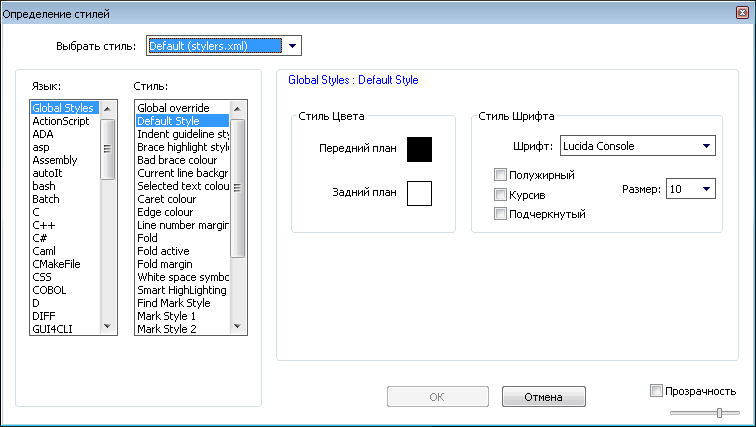
Obr. 4 – záložka „Definice stylu“.
Pro konfiguraci kódování a převod již popsaného textu má program samostatnou záložku s názvem „Kódování“ nebo „Kódování“.
Chcete-li nastavit kódování s podporou azbuky a latinky pro celý soubor, klikněte na položku „UTF-8“ nebo „UTF-8 bez kusovníku“.
Chcete-li odstranit nesprávné zobrazení dříve vytištěných znaků, vyberte je a klikněte na "Převést na UTF-8" nebo "Převést na UTF-8 bez kusovníku".

Obr.5 – nastavení kódování
Russifiers pro Poznámkový blok a změna jazyka v programu
Russifier je speciální softwarový modul, který vám umožňuje změnit jazyk rozhraní programu na ruštinu, i když vývojář takovou funkci neposkytoval.
Cracker lze nainstalovat jak během procesu instalace softwaru (funkce lokalizace popsaná výše), tak po instalaci.
Uživatelé si mohou samostatně stáhnout moduly pro konkrétní aplikace. Můžete také nainstalovat plugin do Poznámkového bloku a změnit jazyk.
Nejenže bude umět přizpůsobit rozhraní pro rusky mluvícího uživatele, ale umožní také správné zobrazení textu v kódu programu.
Pluginy si můžete stáhnout z oficiálního zdroje vývojáře aplikace.
Aby nedošlo k nárůstu , programátoři vytvářejí moduly pro různé jazyky jako samostatné programy.
Takový software se zpravidla používá ve starších verzích poznámkového bloku.
Nejnovější verze aplikace snadno podporují více než 30 jazyků. Jazyk vašeho regionu můžete nastavit pomocí nastavení aplikace:
- Spusťte program a vyberte kartu "Možnosti";
- Otevřete nabídku nastavení;
- V novém okně přejděte na kartu „Obecné“. Zde můžete nakonfigurovat jazyk rozhraní, zobrazení karet a další možnosti hlavního okna;
- Uložte změny. Pokud se v rozhraní nic nezměnilo, měli byste textový editor restartovat.

Obr.6 - změna jazyka
Analogy programu v ruském jazyce
Aptana Studio je oblíbený analogový Poznámkový blok. Aptana je jednoduché a uživatelsky přívětivé integrované vývojové prostředí (IDE).
Syntaxe a zvýraznění chyb je k dispozici pro více než 20 programovacích jazyků. Rozhraní připomíná směs standardního editoru a Visual Studia.

Obr.7 – Hlavní okno aplikace Aptana
EmEditor je textový editor pro uživatele, kterým záleží na tom, aby se kódování ruského jazyka vždy zobrazovalo správně a bez závad.
Aplikace je dostupná pro každého Verze Windows. Zvláštností programu je podpora Unicode a velkých souborů.

Obr.8 – Okno EmEditoru
Tematická videa:
Nastavení programu Poznámkový blok++
Poznámkový blok v ruštině - nastavení jazyka v textový editor
Dnes zjistíme, v jakém editoru a v jakém kódování je potřeba uložit Textový dokument pro správné zobrazení azbuky.
Příklad problému se zobrazením azbuky
Standardní aplikace Notebook Systém Windows ve výchozím nastavení ukládá kódování textu Cyrilice pro Windows 1251. Čas od času však nastane problém: pokud je dokument vytvořený v programu Poznámkový blok otevřen v programu Notepad++, ruské znaky nemusí být čitelné:
Pro správné zobrazení musíte ručně vybrat kódování Windows-1251:

Nyní postavy čtou:

Slovní hříčka je toto. aplikace Notebook si myslí, že to ušetří v kódování ANSI:

Ale pokud otevřete soubor v Notepad++ a vyberete ANSI...

...stále budeme mít místo ruských písmen abrakadabra:
Co je třeba udělat, aby se zajistilo, že se dokument s azbukou otevírá normálně ve všech textových editorech
1. Otevřete dokument v programu Poznámkový blok++. Vyberte kódování, aby se ruské znaky zobrazovaly správně:

2. Vyberte Převést na UTF-8 bez kusovníku A Uložit:

